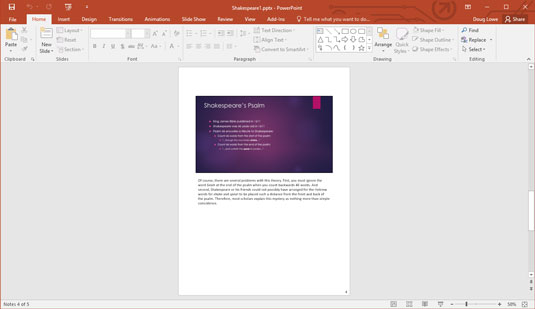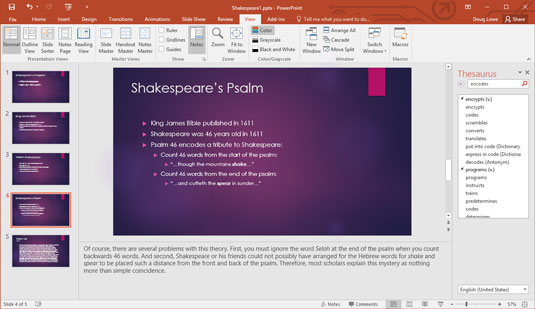Les notes són com un fitxer adjunt a les diapositives de PowerPoint 2016. No apareixen a les diapositives sinó que es mostren per separat. Cada diapositiva de la presentació té la seva pròpia pàgina de notes.
Les notes solen estar amagades a la part inferior de la pantalla en un petit panell de Notes que és prou gran com per mostrar una o dues línies de text. Podeu reconèixer el panell de notes perquè inicialment conté les paraules "Feu clic per afegir notes". Per treballar amb notes, primer hauríeu d'ampliar el panell de Notes per donar-vos una mica d'espai per treballar.
PowerPoint també té una vista independent dissenyada per treballar amb pàgines de notes, anomenada (ja ho heu endevinat) Vista de pàgines de notes. Per obrir la Vista de la pàgina de notes, seleccioneu la pestanya Visualització de la cinta i, a continuació, feu clic al botó Pàgina de notes que es troba al grup Visualitzacions de presentació (aquest botó es mostra aquí).

Cada pàgina de notes consta d'una versió reduïda de la diapositiva i una àrea per a notes, tal com es mostra aquí.
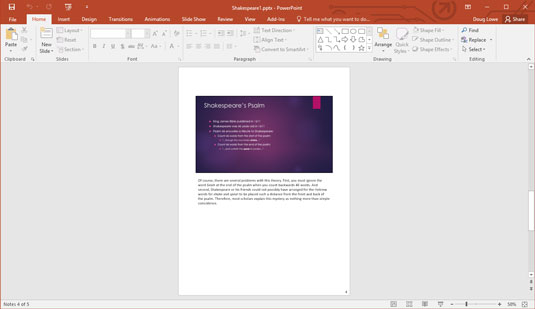
La vista de pàgina de notes us permet veure les vostres notes.
Depenent de la mida del monitor, aquestes notes són massa petites per veure'ls o treballar-hi a la Vista de pàgina de Notes tret que augmenti la configuració del zoom. Però en monitors més petits, podeu fer zoom per veure el vostre treball.
Malauradament, no hi ha cap drecera de teclat disponible per canviar directament a la Vista de pàgina de Notes. Les versions anteriors de PowerPoint incloïen un botó per a això al costat dels altres botons de visualització a la cantonada inferior dreta de la pantalla. Però per alguna raó misteriosa, Microsoft va decidir ometre aquest botó a les versions recents de PowerPoint. Per tant, l'única manera d'arribar ara a la visualització de la pàgina de notes és utilitzar el botó de la pàgina de notes de la cinta.
Per afegir notes a una diapositiva, com es mostra aquí, seguiu aquest procediment:
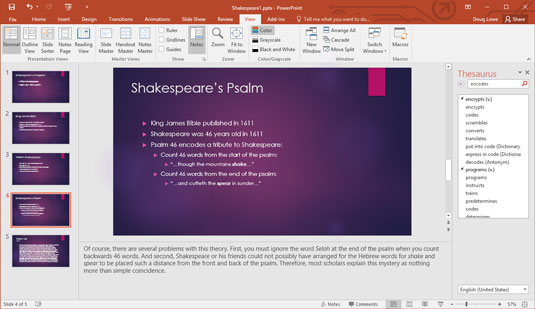
Una diapositiva amb notes.
A la vista normal, aneu a la diapositiva a la qual voleu afegir notes.
Feu clic i arrossegueu la vora del panell Notes, si cal, per mostrar el text de les notes.
Feu clic a l'objecte de text de notes, on diu Feu clic per afegir notes.
Escriu fora.
El text que escriviu apareix a l'àrea de notes. A mesura que creeu les vostres notes, podeu utilitzar qualsevol de les funcions estàndard de processament de textos de PowerPoint, com ara Tallar, copiar i enganxar. Premeu Intro per crear nous paràgrafs.
Tingueu en compte que també hi ha un botó Notes a la barra d'estat a la part inferior de la pantalla de PowerPoint. Podeu fer clic en aquest botó per amagar o revelar notes.